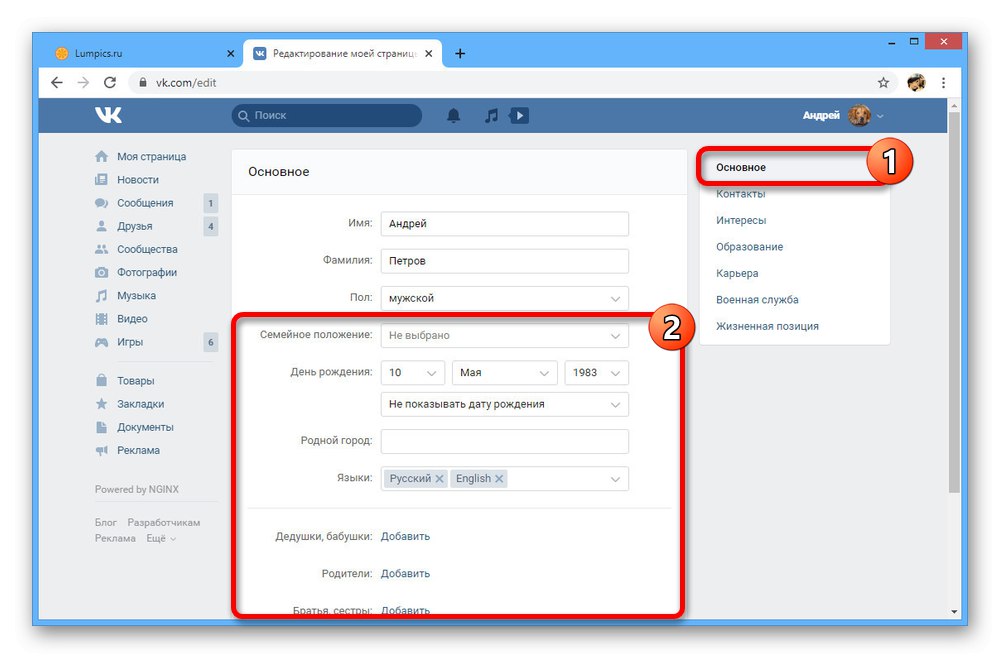Vsebina
- 1. korak: Splošne informacije na strani
- 2. korak: Stebri na steni
- 3. korak: Avatar in fotografije
- 4. korak: Video posnetki
- 5. korak: Zvočni posnetki
- 6. korak: Sporočila
- 7. korak: Prijatelji in sledilci
- 8. korak: Skupnosti
- 9. korak: zaznamki, všečki in komentarji
- 10. korak: Zgodbe
- 11. korak: upravljanje naročnin
- Korak 12: Nastavitve aplikacije
- Vprašanja in odgovori
Popolno čiščenje strani na socialnem omrežju VKontakte je potrebno v različnih okoliščinah, na primer kot priprava pred dokončnim izbrisom računa ali preprosto na osebno zahtevo. Ne glede na razlog lahko to storimo sistematično z uporabo orodij za odstranjevanje tistih ali drugih informacij. V okviru današnjega članka vam bomo povedali, kako izvesti takšno čiščenje, pri čemer ne bomo uporabili le standardnih, temveč tudi dodatnih sredstev, ki bistveno pospešijo postopek čiščenja.
Priročnik je zasnovan predvsem za celotno različico spletnega mesta VK za osebne računalnike, saj vsebuje izključno celoten nabor funkcij. Mobilni aplikaciji ali lažji različici spletnega mesta ne bomo posvečali posebne pozornosti.
1. korak: Splošne informacije na strani
Najprej se morate za čiščenje strani znebiti osnovnih podatkov, predstavljenih v uporabniškem profilu.
- Na zgornji plošči spletnega mesta kliknite fotografijo profila in v meniju izberite razdelek "Uredi"... Sem lahko greste tudi tako, da v odseku kliknete istoimenski gumb "Moja stran".
- Tab "Osnovno" vam omogoča spreminjanje "Družinski status", "Datum rojstva", "Domače mesto", informacije o znanju jezika in seznam sorodnikov. Za čiščenje namestite možnost povsod "Ni izbrano" ali preprosto izbrišite vsebino polja. V primeru datuma rojstva lahko uporabite samo možnost "Ne pokaži".
![Odstranjevanje osnovnih informacij na strani VKontakte]()
Preberite tudi: Kako izbrisati mesto VK
- Naslednja stran "Stiki" uporabite za brisanje podatkov o mestu in dejanskem prebivališču, če ste jih določili vi. Poleg tega lahko z ikono s križcem počistite besedilna polja z dodatnimi stiki in prekinete povezavo z računi v drugih družbenih omrežjih.
- Oddelek "Zanimanja" najlažji način urejanja, saj tukaj ni nič drugega kot besedilna polja. Po vrsti počistite vsak blok in pritisnite "Shrani".
- V zavihku "Izobraževanje" naenkrat sta dve strani, na prvi se lahko z gumbom znebite informacij "Izbriši" v zgornjem desnem kotu. V drugem primeru boste morali ročno nastaviti državo "Ni izbrano" in shranite.
- Stran z informacijami o "Kariera" ne bistveno razlikuje od prejšnjega, kar omogoča, da vsako opravilo izbrišete s preprostim pritiskom na gumb "Izbriši"... Po shranjevanju snemanja ne bo mogoče obnoviti.
- Če ste navedli informacije o "Vojaška služba", na ustreznem zavihku, nastavljenem kot država "Ni izbrano"... Če obstajajo dodatna mesta, jih lahko izbrišete z ločeno ikono.
- V zadnjem delu "Življenjski položaj" povsod nastavljena vrednost "Ni izbrano" in ročno počistite polja z besedilom.
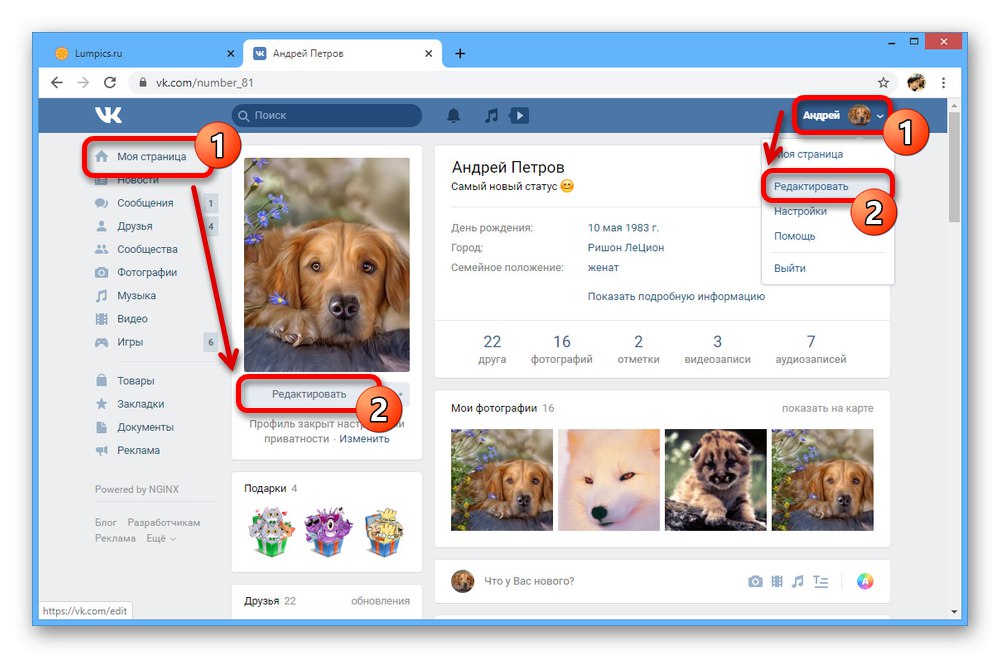
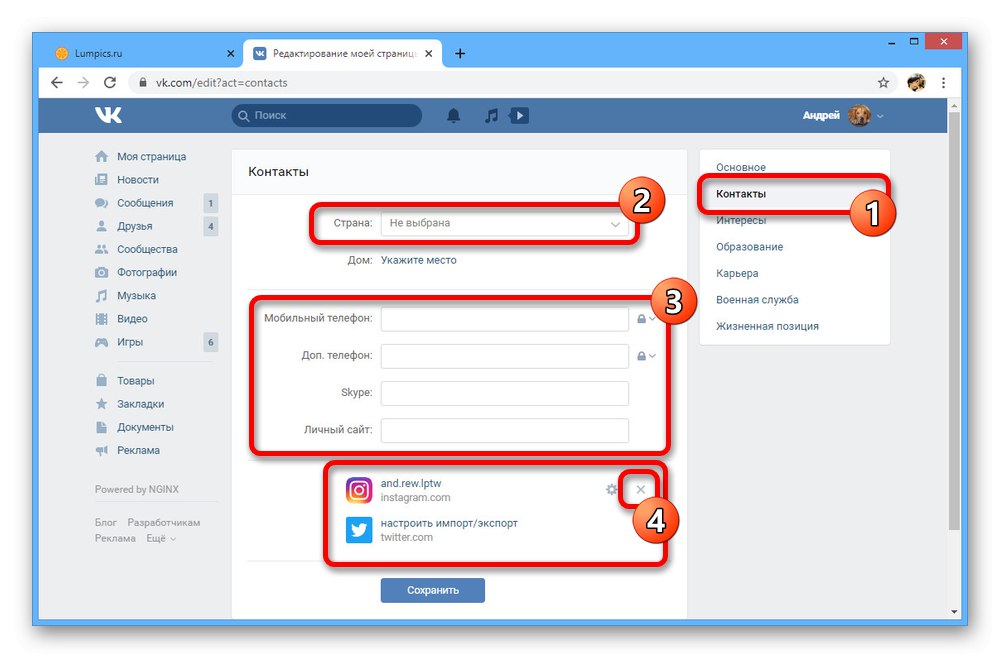
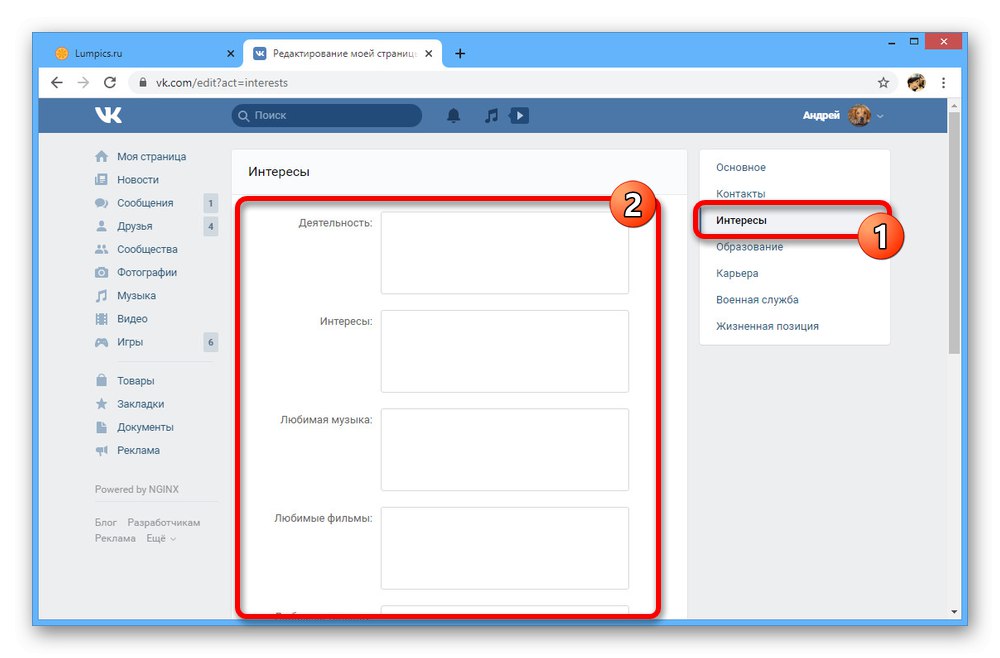
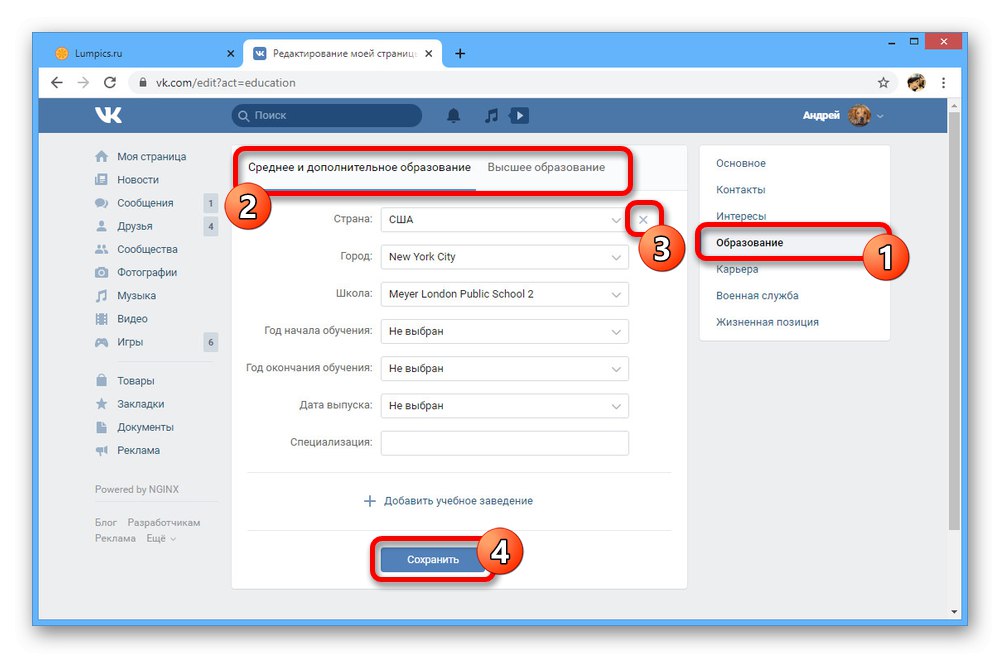
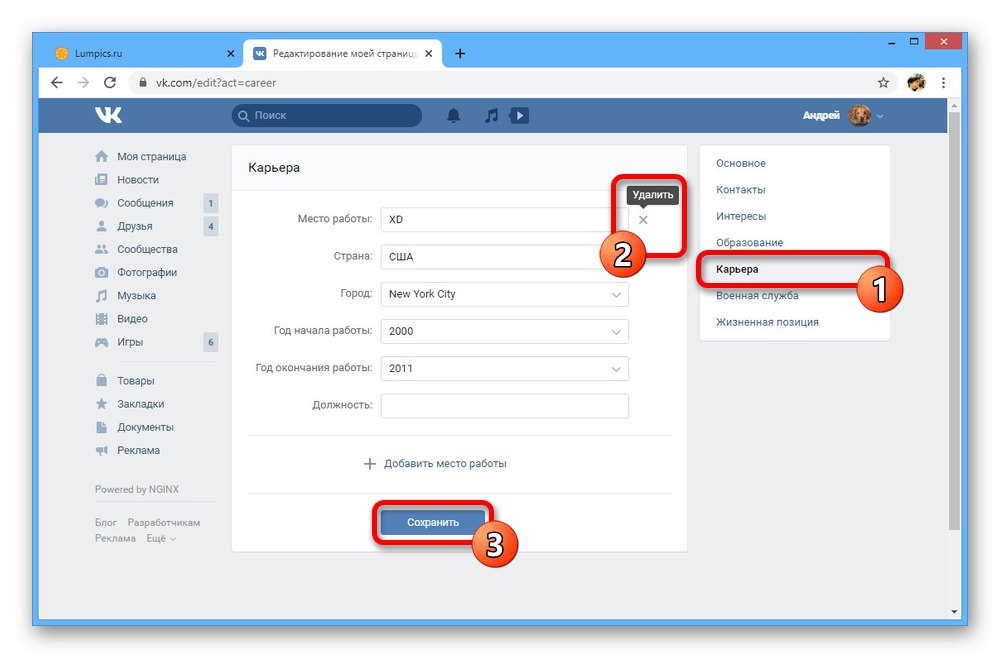
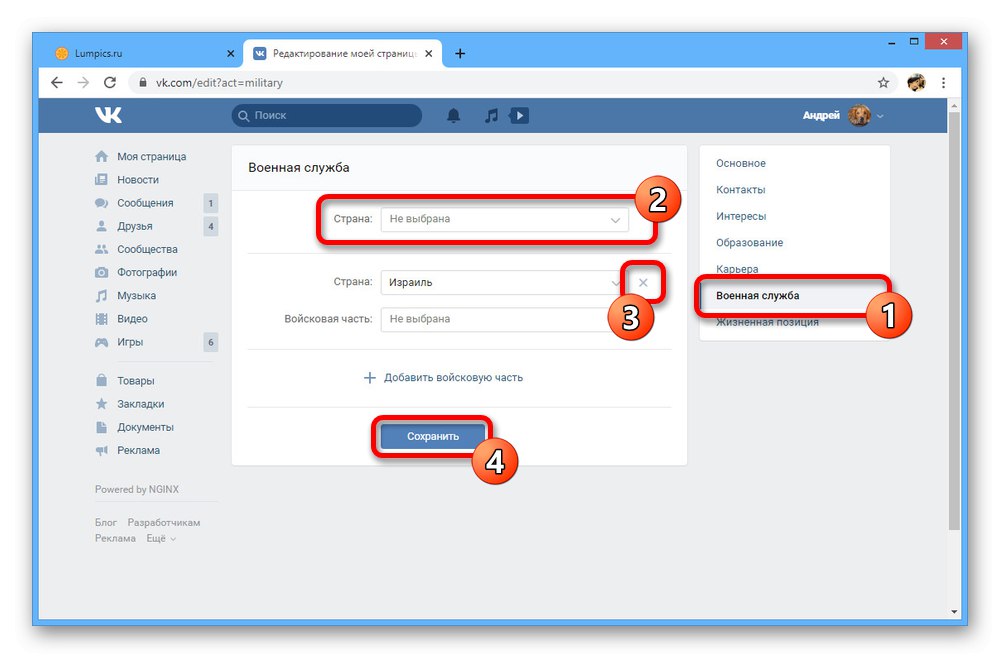
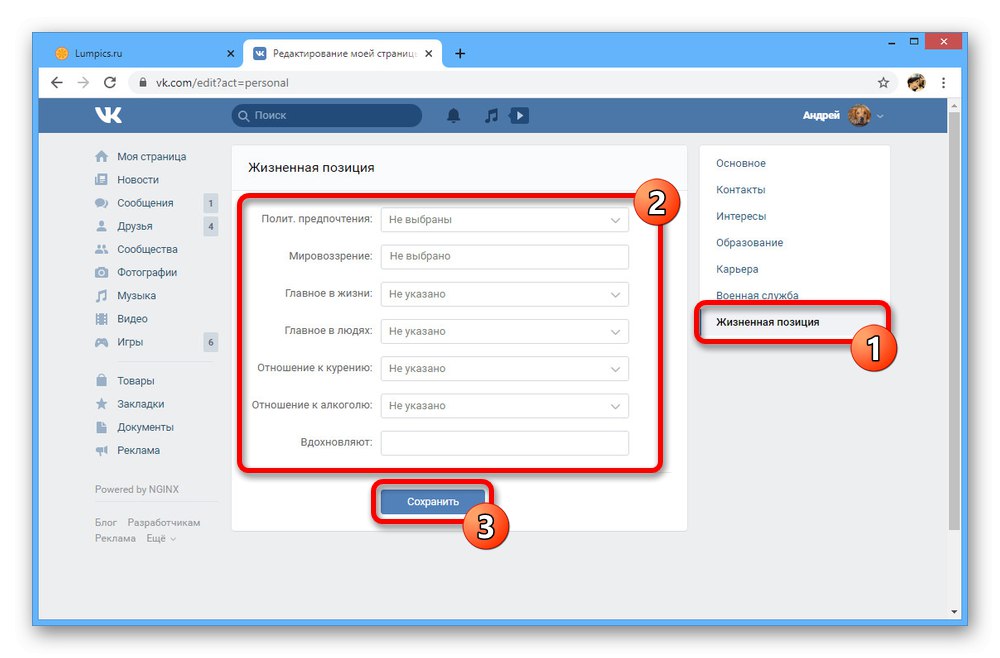
Po zaključku opisanega postopka lahko čiščenje osnovnih informacij štejemo za popolno. Ne pozabite, da lahko nekatere podatke z nastavitvami zasebnosti skrijete na drugačen način.
2. korak: Stebri na steni
Poleg osnovnih podatkov iz uporabniškega profila veliko prostora na strani zasedajo objave, ki ste jih objavili vi osebno ali dodali prek repost. Lahko se jih znebite ročno ali s pomočjo posebnih skriptov, ki omogočajo čiščenje v nekaj sekundah. Postopek odstranitve smo podrobneje opisali v ločenem navodilu na spodnji povezavi.
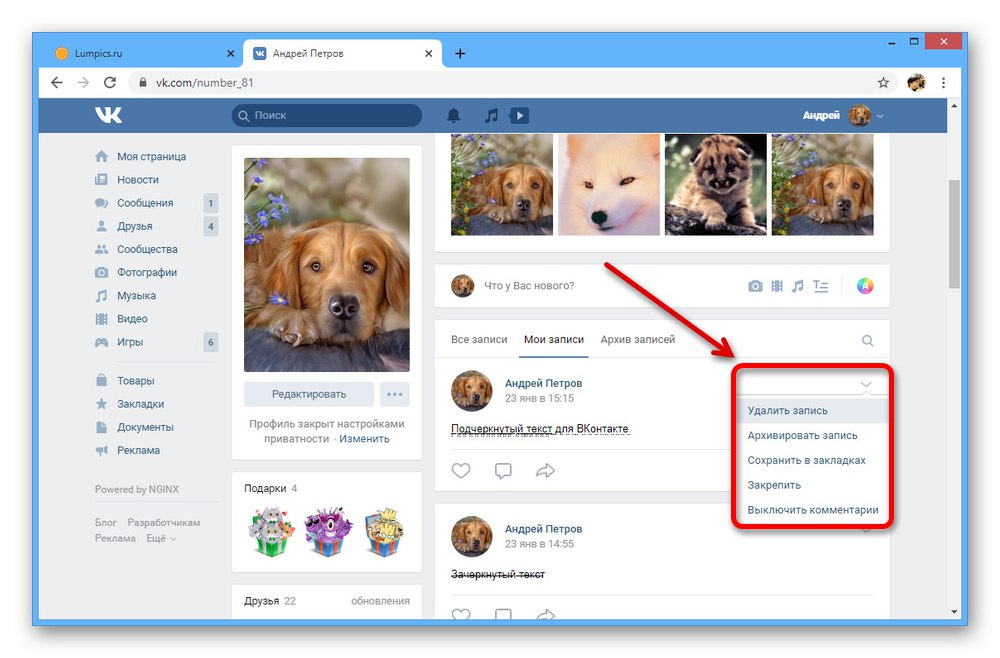
Več podrobnosti: Kako očistiti steno VK
3. korak: Avatar in fotografije
Drug pomemben del profila je fotografija, nastavljena kot avatar, in slike, ki so bile naložene ali shranjene doslej. Lahko se jih znebite ročno z možnostjo brisanja na vsaki sliki ali s pomočjo posebnih orodij drugih proizvajalcev. Fotografija profila bo nato samodejno izginila.
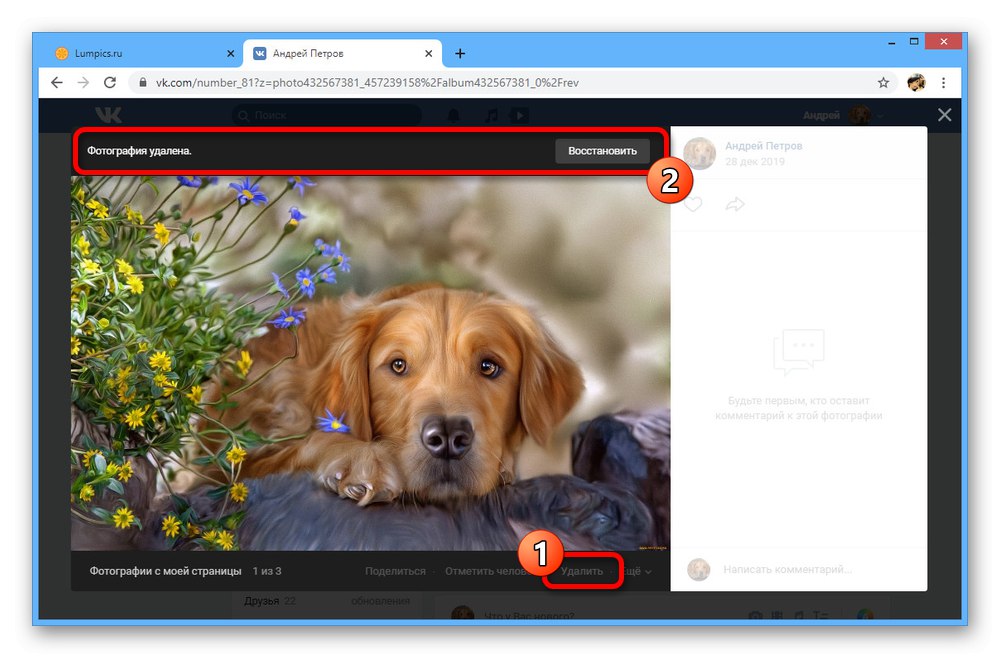
Več podrobnosti:
Kako izbrisati fotografijo VK
Skupno čiščenje slik VK
Pomembno bo tudi, da oznake strani odstranite s fotografij tretjih oseb, saj se bodo shranile tudi po izginotju računa. Ta postopek smo, tako kot prejšnje, obravnavali ločeno.
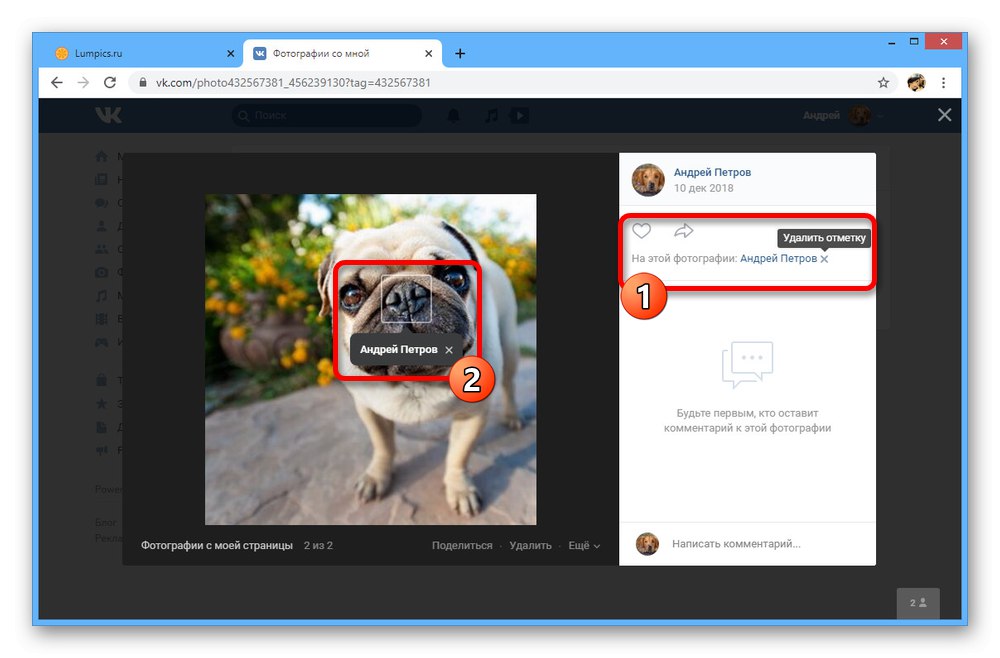
Več podrobnosti:
Brisanje fotografij z mano VK
Brisanje oznak na slikah VK
4. korak: Video posnetki
Ko ste se lotili fotografij, morate storiti enako z videoposnetki, ki ste jih objavili vi osebno in jih preprosto shranili na svojo stran. Za te namene socialno omrežje ponuja ustrezna orodja, ki jih je mogoče v samodejnem načinu uporabljati s pomočjo skriptov. Za podrobnosti glejte ustrezna navodila.
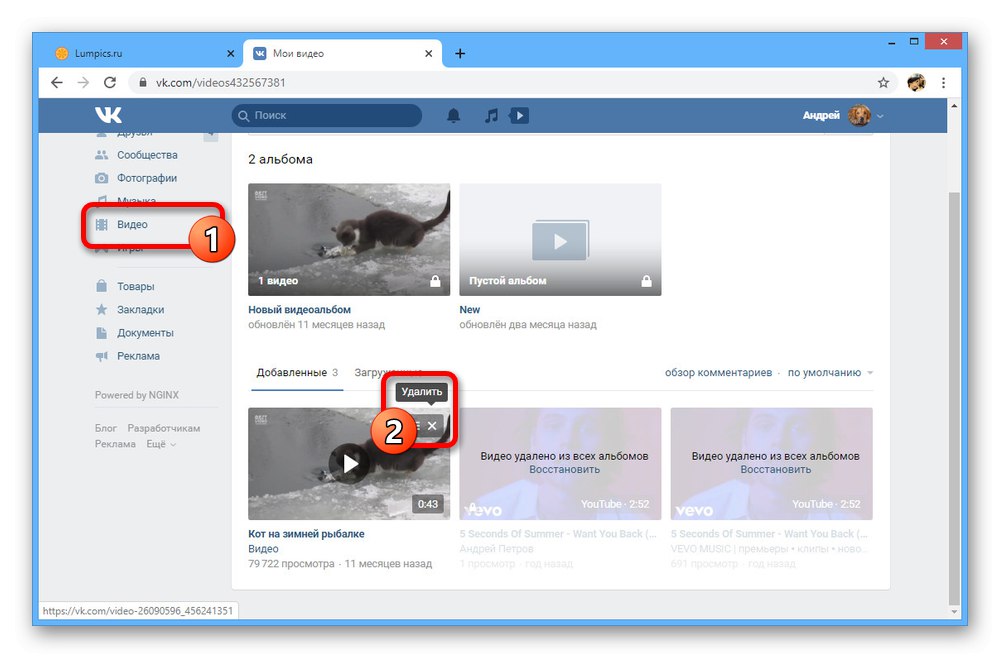
Več podrobnosti:
Brisanje videoposnetkov VK
Čiščenje video posnetkov v razsutem stanju
5. korak: Zvočni posnetki
Za razliko od fotografij in videoposnetkov je glasbene datoteke zaradi nenehnih sprememb pravilnika VKontakte in kode za ta razdelek veliko težje hitro izbrisati. Vendar je to še vedno mogoče doseči z uporabo skripta v konzoli brskalnika ali v skrajnem primeru ročnega brisanja pesmi in seznamov predvajanja s seznama.
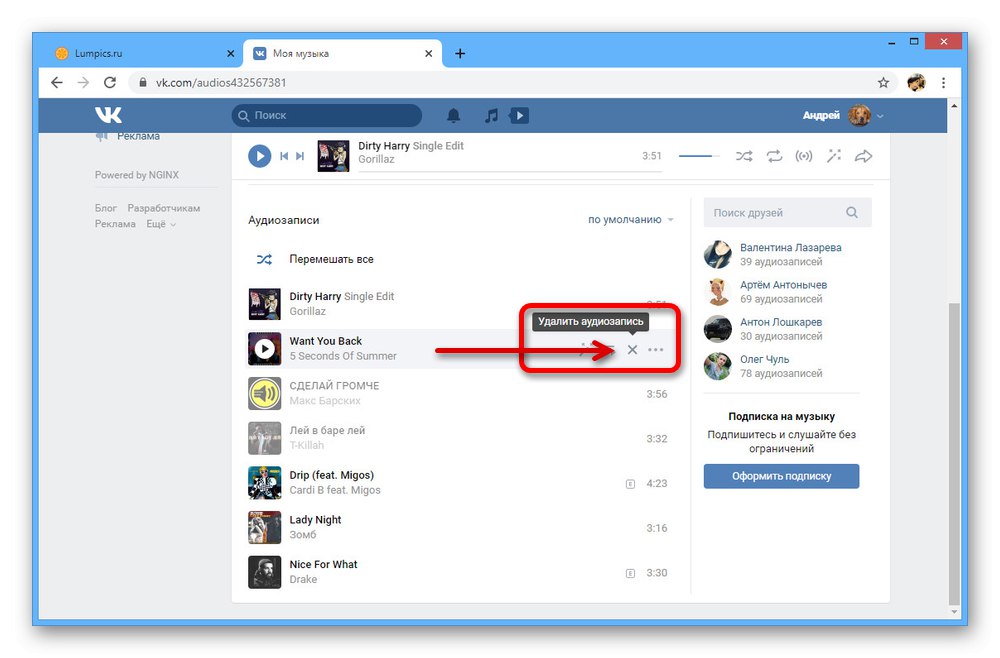
Več podrobnosti:
Množično čiščenje glasbe VK
Brisanje seznama predvajanja VK
6. korak: Sporočila
Zgodovina sporočil, poslanih vsaj z vaše strani, je prav tako del strani in jo je mogoče izbrisati skupaj z vsemi drugimi podatki. To lahko storite ročno, tako da izvedete čiščenje v odseku pogovornih oken ali uporabite posebno razširitev za internetni brskalnik.
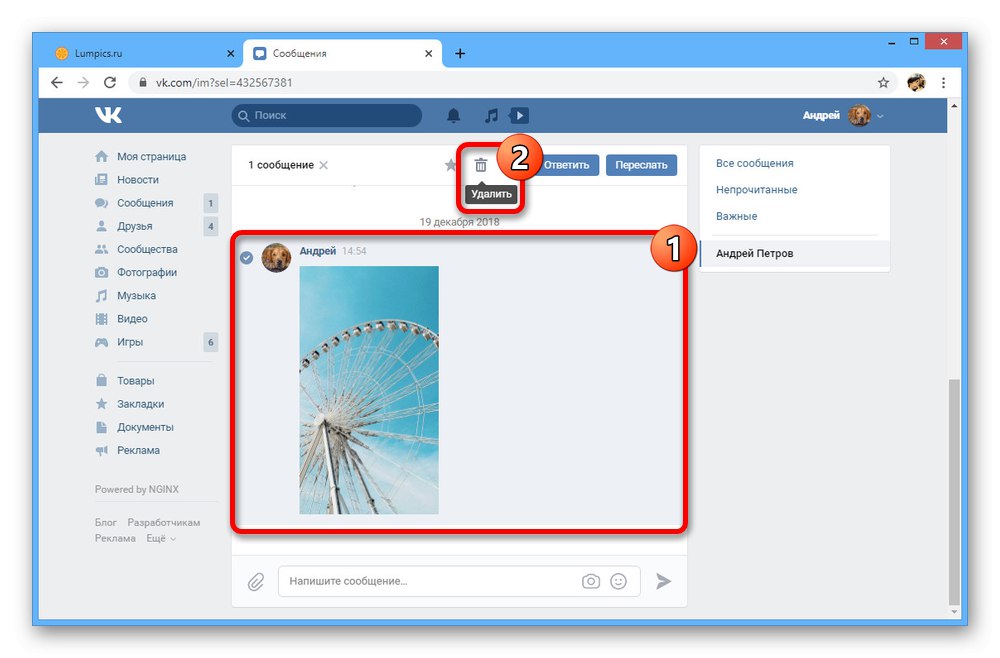
Več podrobnosti: Izbrišite vsa sporočila VK hkrati
Poleg sporočil samih pogovorna okna VKontakte pogosto vsebujejo veliko različnih datotek, pa naj gre za fotografije ali video posnetke, ki se jih je tudi zaželeno znebiti.
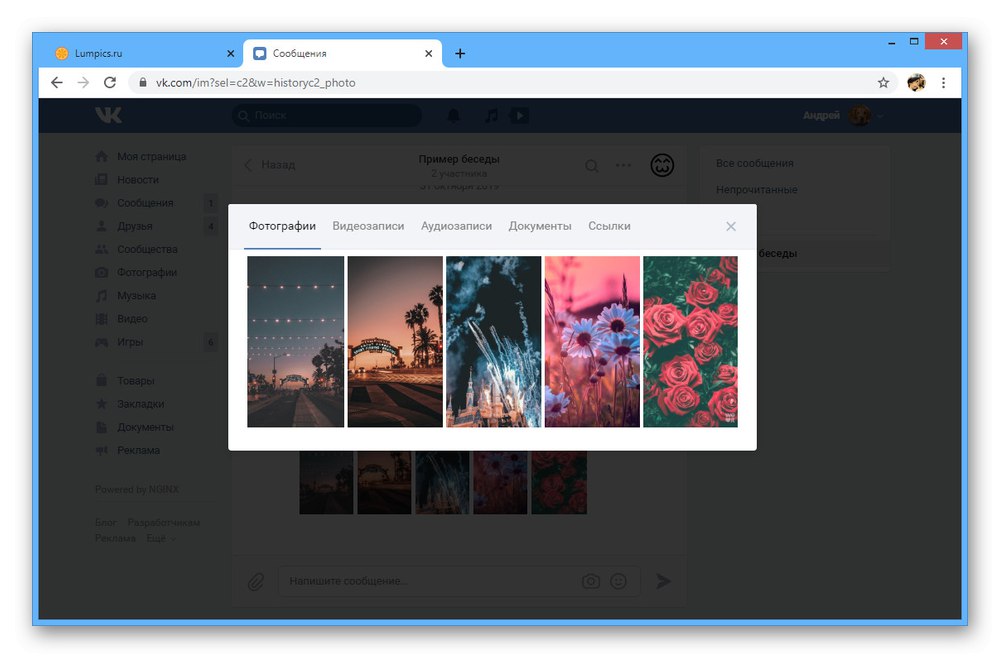
Več podrobnosti: Kako odstraniti fotografije iz dialoga VK
Če zaključujete aktivne pogovore, ne pozabite izstopiti po naših navodilih. Na žalost je to mogoče samo v pogovorih, ki ste jih zapustili sami in jih ustvarjalec ni izključil.
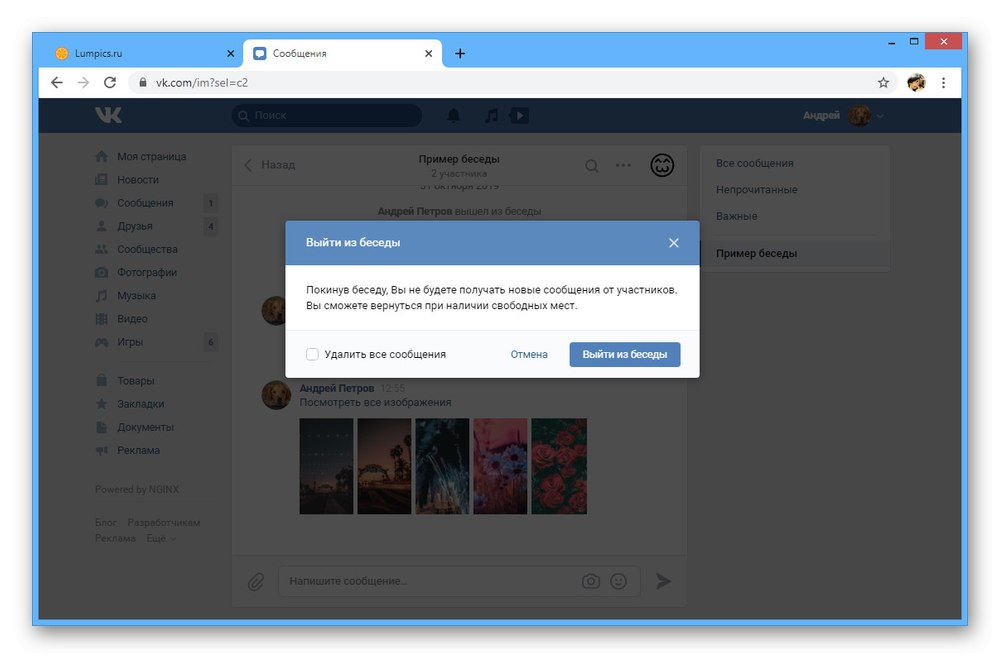
Več podrobnosti: Kako zapustiti pogovor VK
7. korak: Prijatelji in sledilci
Če želite zmanjšati povezavo med stranjo in drugimi uporabniki spletnega mesta in s tem blokirati večino funkcij VK, usmerjenih v priporočila, se morate znebiti seznama prijateljev, naročnikov in naročnin. V vseh primerih bo dovolj, če uporabite standardno možnost brisanja, poseben skript ali razširitev.
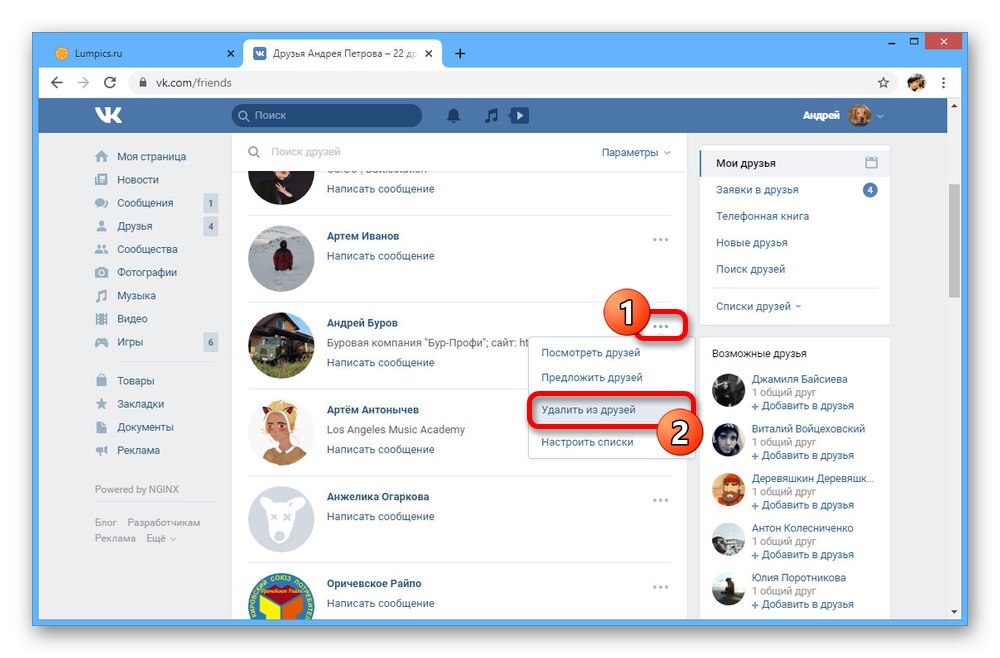
Več podrobnosti:
Kako izbrisati prijatelja VK
Skupno čiščenje prijateljev VK
Brisanje zahtev za prijateljstvo VK
Čiščenje naročnikov VK
Brisanje izbrisanih prijateljev VK
8. korak: Skupnosti
Po analogiji s seznamom prijateljev morate seznam skupnosti počistiti tako, da odjavite ali zapustite vsako skupino z ustreznim gumbom. Lahko pa uporabite skripte in razširitve brskalnika, ki močno pospešijo postopek.
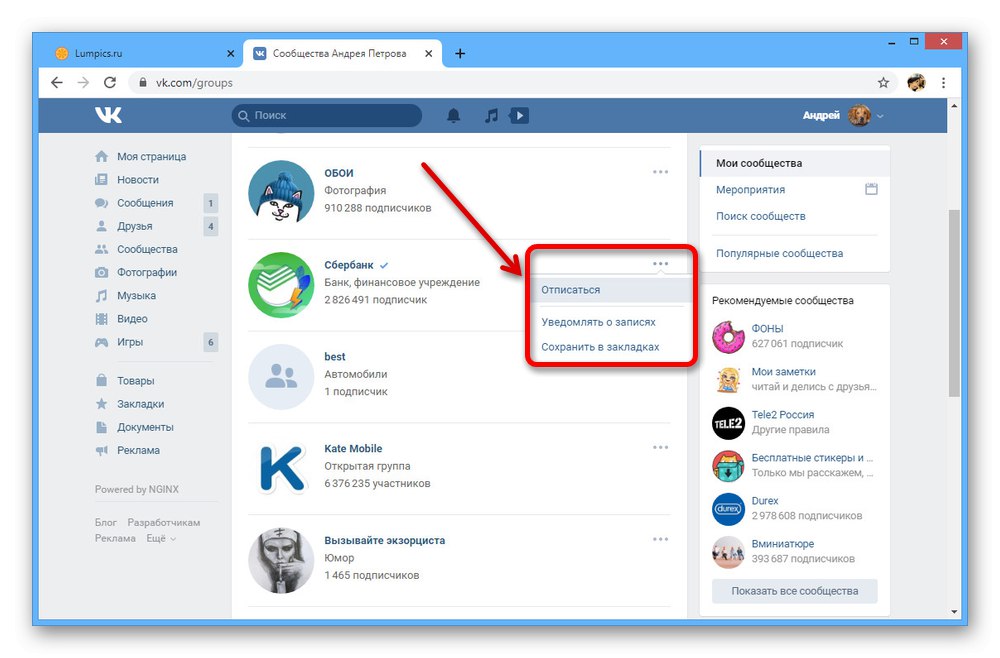
Več podrobnosti: Kako se hitro odjaviti iz skupin VK
Če ste sami skrbnik nekaterih skupnosti, samo njihovo zapuščanje ni dovolj, saj bodo pravice ustvarjalca trajno dodeljene vaši strani. To lahko rešite tako, da prenesete lastništvo skupine na drugega uporabnika spletnega mesta ali z brisanjem.
Več podrobnosti:
Kako prenesti skupino VK
Brisanje skupin in javna stran VC
9. korak: zaznamki, všečki in komentarji
Ko uporabljate spletno mesto od trenutka registracije, ste verjetno dodali zaznamke, postavili všečke in pokazali drugo aktivnost v vseh vrstah odsekov družabnega omrežja. Zdaj, če želite izvesti popolno čiščenje strani, morate izbrisati vsako dano oceno, komentar itd. Na srečo je to mogoče storiti z ločenimi parametri in v večini primerov celo samodejno.
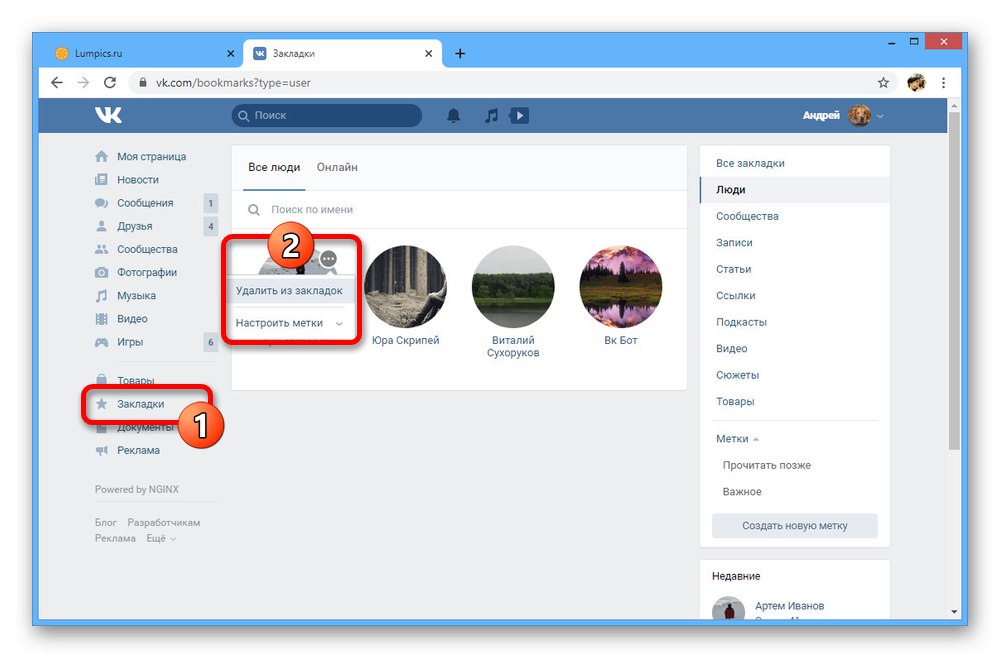
Več podrobnosti:
Odstranjevanje VK všečkov
Brisanje zaznamkov VK
V primeru komentarjev je postopek lahko precej zapleten zaradi pomanjkanja običajnih orodij za iskanje vseh objav, ki ste jih objavili. Lahko pa se znebite vsaj podatkov, ki jih lahko najdete in izbrišete.
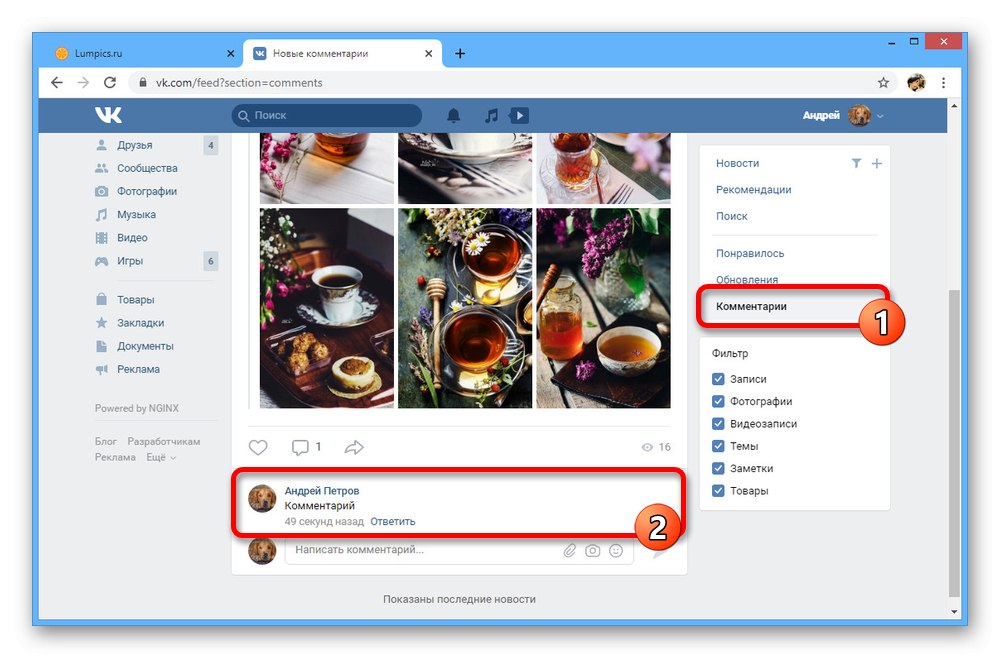
Več podrobnosti:
Poiščite svoje komentarje VK
Izbriši komentarje VK
Kako izbrisati komentar pod fotografijo VK
10. korak: Zgodbe
Druga vrsta dejavnosti na spletnem mestu je objavljanje "Zgodb" v ločenem bloku na strani "Novice"... Če odprete pogled vsebine, obstaja poseben gumb za brisanje.
Opomba: Ta vrsta vsebine ima omejeno življenjsko dobo in bo zato še vedno odstranjena, tudi če tega niste storili sami.
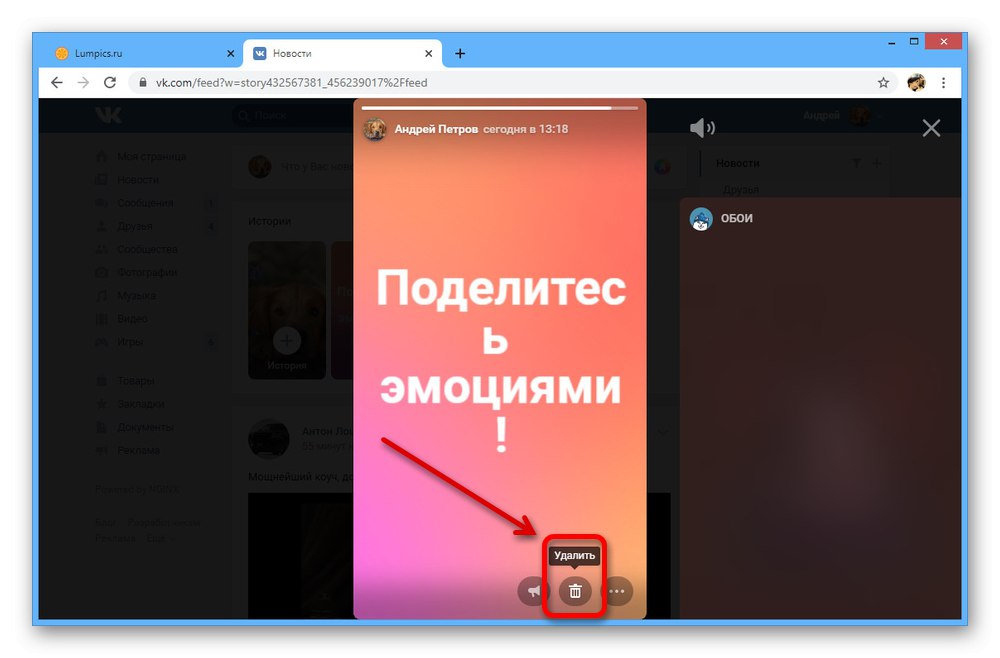
Več podrobnosti: Brisanje "Zgodb o prijateljih" VK
11. korak: upravljanje naročnin
Po obdelavi informacij na strani, ki so v večini primerov na voljo drugim uporabnikom strani, se morate znebiti posameznih podatkov. Seveda velja začeti z naročnino na glasbo, okrašeno na spletni strani ali prek mobilnih sredstev.
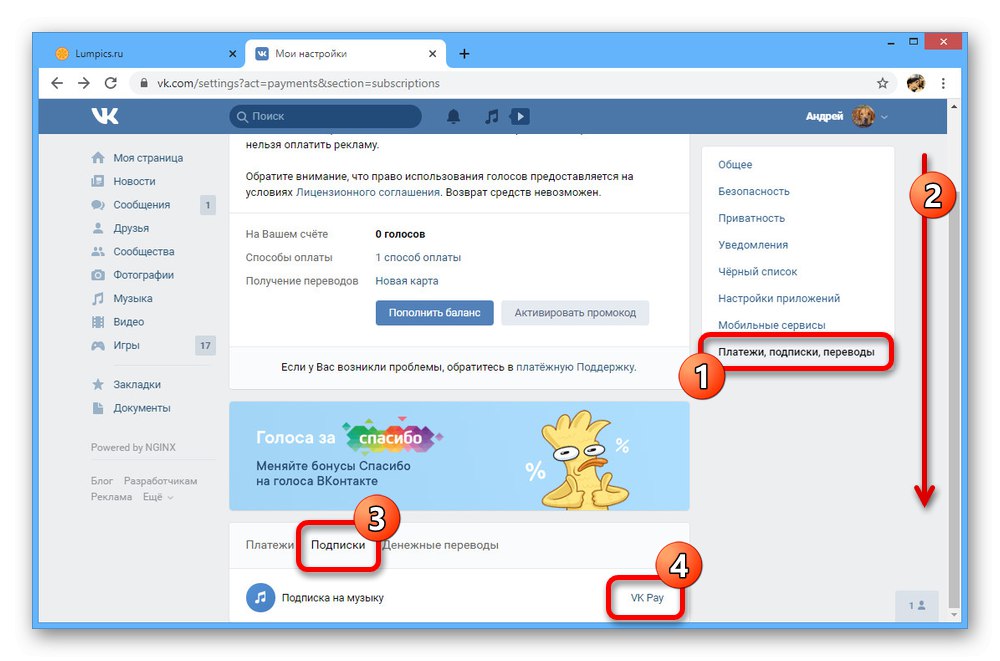
Več podrobnosti: Preklic naročnine na glasbo VK
Korak 12: Nastavitve aplikacije
Zadnji, a tudi sistemski del spletnega mesta, ki zahteva popolno čiščenje, vsebuje informacije o povezanih aplikacijah. Na žalost boste tukaj morali odstraniti ročno po naših navodilih.
- Skozi glavni meni v zgornjem desnem kotu spletnega mesta pojdite na razdelek "Nastavitve".
- Odprite zavihek Nastavitve aplikacije in po prednostnem vrstnem redu izbrišite vsako tukaj predstavljeno storitev. Za te namene je poleg predmetov na voljo ikona s križcem.
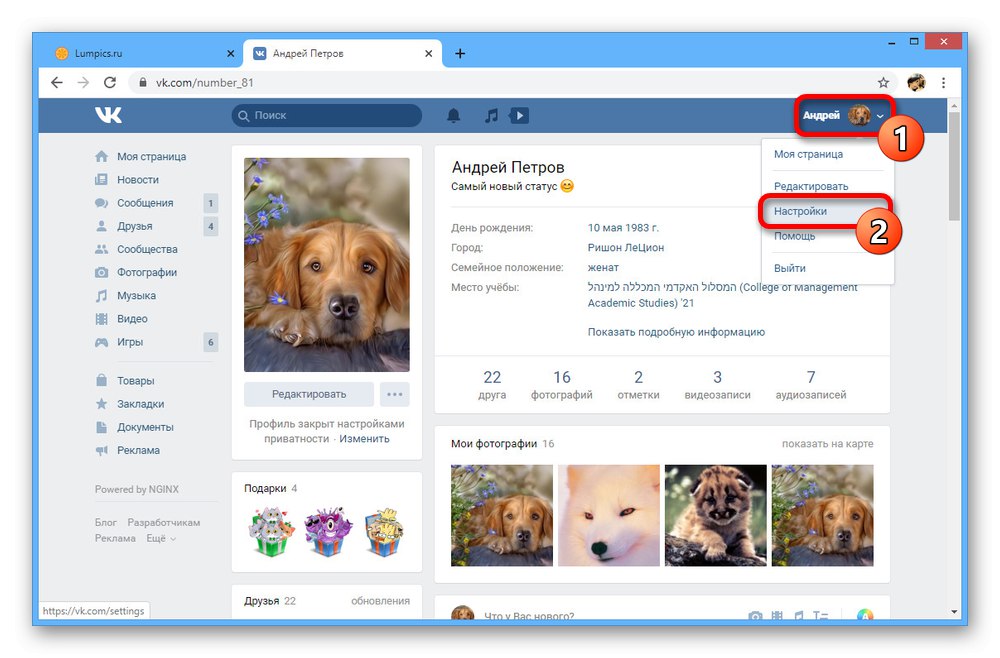
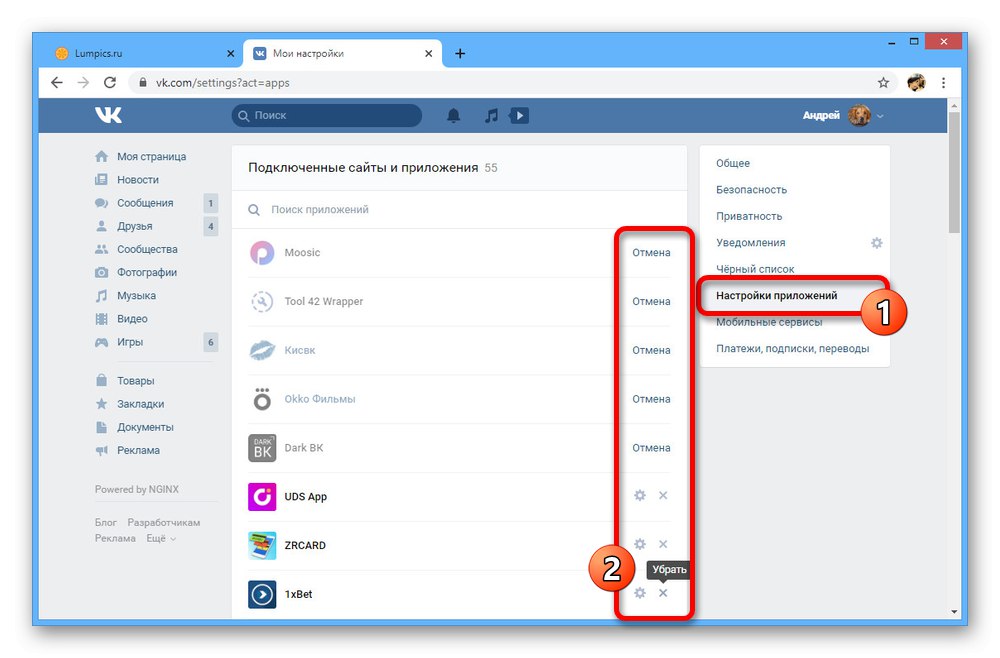
Ta korak je potreben samo, če ne želite, da imajo aplikacije tretjih oseb dostop do vašega računa. V nasprotnem primeru lahko čiščenje preskočite.
Poskušali smo biti pozorni na čiščenje vseh vrst podatkov s strani VKontakte, kar vam bo s pravilnim pristopom omogočilo, da brez težav vrnete svoj račun v prvotno stanje. Vendar takšna dejanja zahtevajo zelo veliko časa, zato bo, zlasti če profila v prihodnosti ne nameravate uporabljati, lažje izbrisati in po potrebi znova registrirati isto številko.
Preberite tudi:
Kako izbrisati stran VK
Registracija nove strani VK